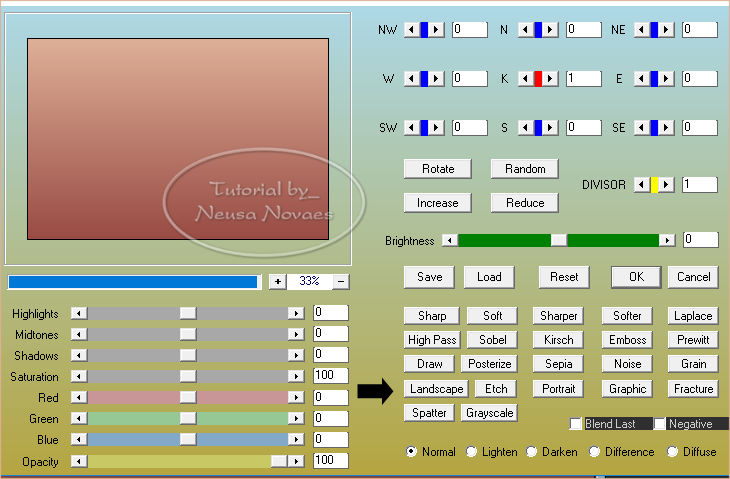10.-
Sharpen
(se for
necessario, aplique Adjust > One Step
Photo Fix para clarear)
11.- Layers >
New Raster Layer
12.- Mude seu
gradiente com as mesmas cores Linear 0 -
0 conforme printe
e preencha
13.- Aplique a
Mask 53 Azalee e Merge Group
14.- Duplique
e Merge Down
15.- Aplique
drop shadow= 0 - 0 - 80 - 10,00 cor
preta e
repita com os
mesmos valores na cor #39319b
16.-
Repita item 14 novamente
17.-
Ative a Raster 1 e Abra seu tube floral
Edit, Cole e Paste as New Layer e
redimensione para que fique dentro da
mask conforme modelo
(se for
necessario para clarear aplique
novamente o Adjust > One Step Photo Fix)
18.-
Ative a raster da mask e Abra sua
deco_NCN_0160 Edit > Copy e cole as New
Layer
19.-
Effects > Image Effect > OffSet conforme
printe
(Se for
necessario coloque drop shadow, duplique
e merge down)
20.- Duplique
- Image Mirror e Merge Down
21.- Image >
Mirror Horizontal e Merge Down novamente
22.-
Abra seu tube principal Edit > Copy e
Cole a New Layer
redimensione e
coloque drop shadow a gosto
23.- Image > Add
Borders= 3px cor que combine e selecione
24.- Image >
Add Borders= 30 px e inverte a seleçao
25.- Repita item 8
e Invert a seleção
26.- Aplique
drop shadow= 0 - 0 - 80 - 60,00 cor
preta e tire a seleçao
27.- Repita
item 23 com a mesma cor
28.- Layers > New
Raster layer e coloque a sua e a minha marca
29.-
Merge Visible
30.- AAA Filters >
Custom > Landscape conforme printe